- Autor Lauren Nevill [email protected].
- Public 2023-12-16 18:50.
- Zuletzt bearbeitet 2025-01-23 15:18.
Derzeit führen viele Unternehmen nicht nur Protokolle über die von Mitarbeitern während des Arbeitstages besuchten Seiten, sondern blockieren auch den Zugriff auf Websites wie youtube.com oder vkontakte.ru. Es gibt mehrere Möglichkeiten, Seiten anzuzeigen, die von einem Proxy-Server blockiert wurden.
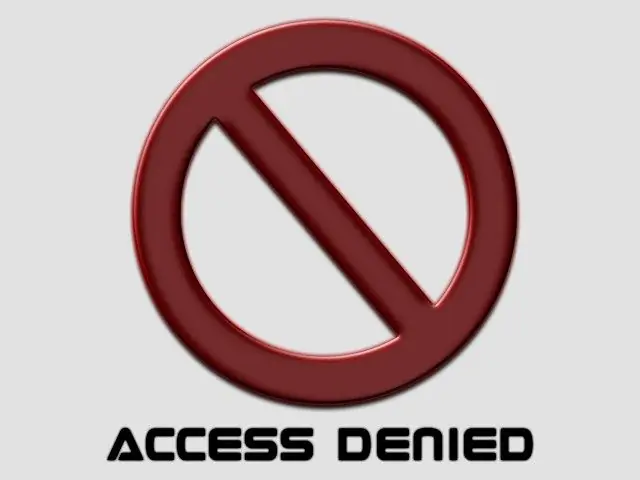
Anweisungen
Schritt 1
Zunächst können Sie Anonymisierer verwenden. Dieser Dienst wurde entwickelt, um Ihre Online-Aktivitäten zu verbergen und blockierte Seiten direkt anzuzeigen. Betrachten wir ihre Verwendung am Beispiel von timp.ru. Gehen Sie zu dieser Adresse und geben Sie dann die Adresse der gewünschten Site in die Adressleiste auf der Startseite ein. Wählen Sie anschließend den Proxy-Server aus, den Sie verwenden möchten, und klicken Sie auf die Schaltfläche "Go". Sie können auch die Ausführung von Skripten auf den von Ihnen besuchten Seiten deaktivieren und vor allem die Verschlüsselung der URL der von Ihnen besuchten Seiten aktivieren. In diesem Fall geben die Protokolle des Proxyservers an, dass Sie die Anonymisierungsseite besucht haben, es wird jedoch nicht vermerkt, welche Seiten Sie mit ihrer Hilfe besucht haben.
Schritt 2
Um einzelne Seiten anzuzeigen, die von einem Proxy-Server blockiert wurden, können Sie den Cache-Speicher von Suchmaschinen wie google.com und yandex.ru verwenden. Geben Sie die Adresse der gewünschten Seite in die Suchleiste ein und suchen Sie dann in den Ergebnissen nach deren Anzeige. Klicken Sie auf die Schaltfläche "Gespeicherte Kopie", um die Seite anzuzeigen.
Schritt 3
Sie können die Option auch verwenden, um mit dem Opera Mini-Webbrowser zu arbeiten. Seine Besonderheit liegt darin, dass alle Seiten, die Sie anfordern, zuerst über den Opera.com-Proxy-Server geleitet, dort komprimiert und erst dann auf Ihren Computer umgeleitet werden. Wenn Sie also versuchen, die Site zu öffnen, bleibt ein Besuch auf der Opera.com-Site in den Proxy-Server-Protokollen. Ursprünglich war dieser Browser für die Verwendung auf Mobiltelefonen gedacht, um Verkehr zu sparen und normale Webseiten anzuzeigen. Um mit ihm auf einem Computer zu arbeiten, müssen Sie daher einen Java-Emulator installieren. Sie können den Browser selbst auf Opera.com herunterladen, indem Sie den für Sie passenden Opera Mini-Browser aus den Download-Optionen auswählen.






